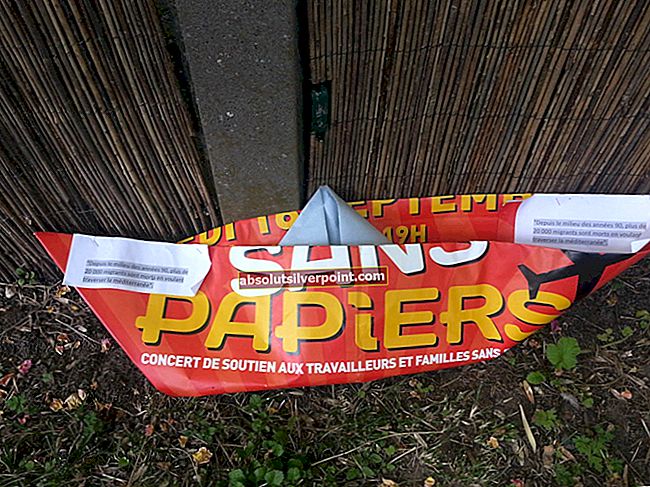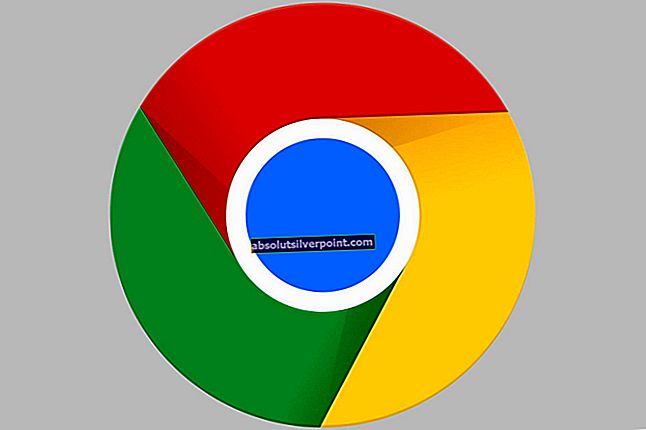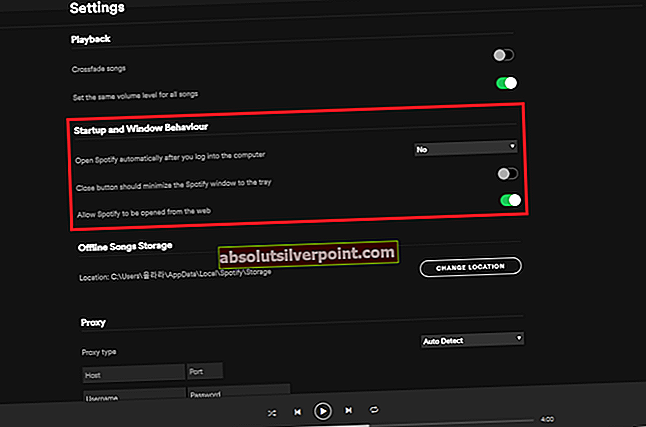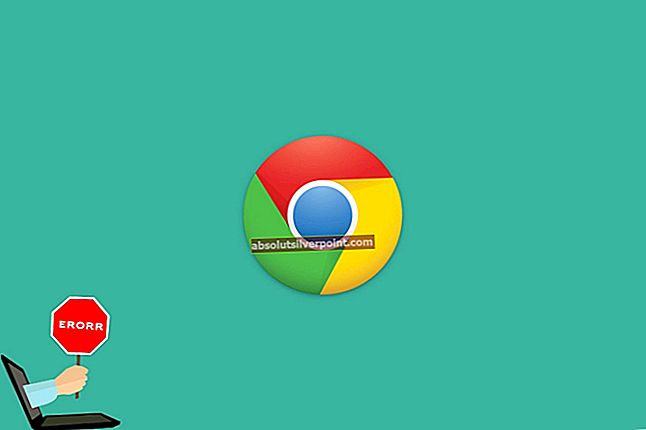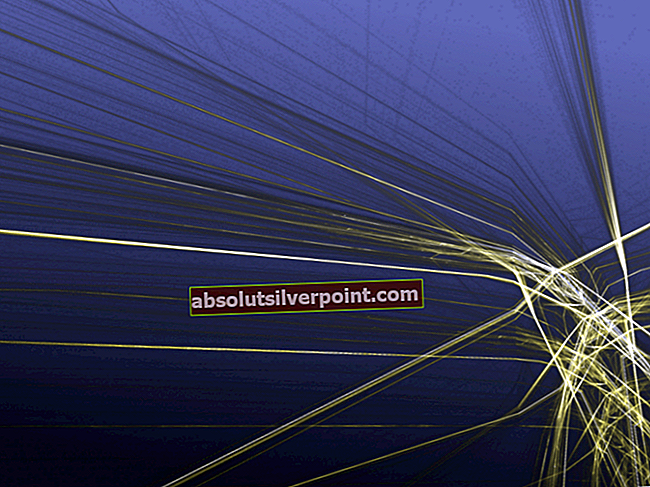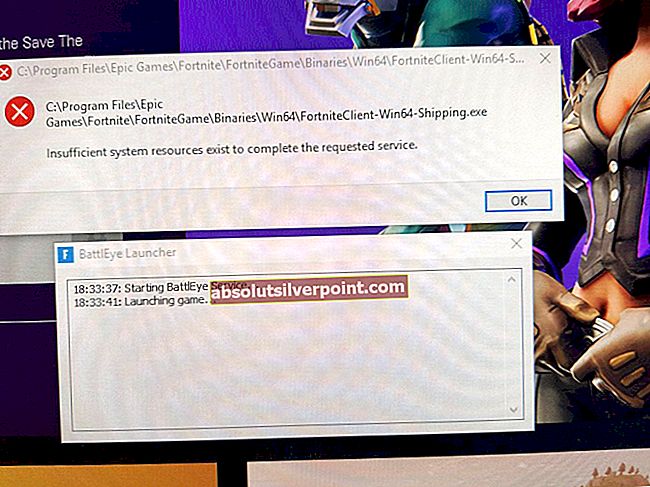Virhe "BSvcProcessor on lakannut toimimasta" liittyy yleensä Bingiin tai Skypeen. Ohjelma on osa Microsoft Bing Desktop -ohjelmistoa ja se toimitetaan yleensä toisen ohjelman mukana tai se asennetaan erikseen "Bing-työkalurivinä" selaimissasi.

BSvcProcessor ei ole pakollinen Windows-käyttöjärjestelmän komponentti, ja voit poistaa sen käytöstä helposti ilman mitään vaikutuksia tietokoneellesi. Lisäksi, joskus prosessi voi peittää myös viruksen tai haittaohjelman. Varotoimenpiteenä on suositeltavaa suorittaa virustentarkistus oikein etsiäksesi tietokoneellasi piileviä vikoja tai haittaohjelmia. Olemme koonneet useita erilaisia kiertotapoja tähän ongelmaan. Aloita ylhäältä ja jatka alaspäin vastaavasti.
Ratkaisu 1: Bing-palkin poistaminen käytöstä
Nyt tässä on kierre, voit joko poistaa Bing-palkin tietokoneeltasi joko suoraan ohjauspaneelista (jos ohjelma on asennettu erikseen) tai meidän on mentävä Internet Exploreriin (tai muuhun selaimeen) ja poistettava lisäys käytöstä - sieltä. Voit helposti määrittää, mikä tapa toimii sinulle tarpeidesi mukaan.
- Paina Windows + R, kirjoitaOhjauspaneeli”Ja paina Enter.
- Kun olet ohjauspaneelissa, napsautaPoista ohjelma”.

- Etsi sovellus “Bing-baari”Napsauta sitä asennettujen sovellusten luettelosta ja valitsePoista asennus”Läsnä ikkunan yläosassa.

- Nyt Bing-palkki poistetaan tietokoneeltasi. Käynnistä se uudelleen ja katso onko ongelma poistunut.
Nyt varmistamme, että järjestelmässäsi ei ole mitään jäämiä. Muutamme selaimesi kotisivun ja poistamme käytöstä myös selaimeen tallennetun Bing-lisäosan.
- Klikkaa "vaihdekuvake”Näkyy selaimen näytön oikeassa yläkulmassa ja valitseInternet-asetukset”Käytettävissä olevien vaihtoehtojen luettelosta.

- Vaihda selaimesi etusivuksi mikä tahansa muu (kuten google.com).

- Valitse "Ohjelmat-välilehtiJa valitseLisäosien hallinta”.

- Hae nyt kaikki lisäosat läpi napsauttamallaNäkymä: Kaikki lisäosat”. Katso kaikki vaihtoehdot ja poista Bing jokaisesta heistä.

- Käynnistä tietokone uudelleen ja tarkista, onko ongelma ratkaistu.
Ratkaisu 2: Käynnistysprosessien tarkistus
Toinen asia, jonka voimme tarkistaa, on onko Bing käynnistyksenä tietokoneellasi. Tämä on hyvin todennäköistä, koska Bingin tiedetään pakottavan itsensä tietokoneeseemme, joten valitsemme sen muiden hakukoneiden sijaan. Tarkistamme MSConfig-ohjelman avulla, ovatko Bingiin liittyvät prosessit käynnissä tietokoneellasi.
MSConfig on lähes kaikissa Windows-versioissa oleva järjestelmäapuohjelma, jota käytetään Microsoft Windowsin käynnistysprosessin vianmääritykseen. Voimme käyttää sitä tiettyjen ohjelmistojen, laiteajurien tai Windows-palveluiden poistamiseen käytöstä tai käyttöönotosta, jotka toimivat aina, kun käynnistät tietokoneen.
- Paina Windows + R, kirjoitamsconfig”Ja paina Enter.
- Klikkaa "Palvelut” välilehti, etsi merkinnöistä kaikki Bingiin liittyvät prosessit ja poista valinta

- Käynnistä tietokone uudelleen ja katso, jatkuuko virhesanoma. Toivottavasti se ei onnistu, koska olet poistanut käytöstä prosessin, joka oli vastuussa kutemisesta käynnistyksen alussa.
merkintä: Voit myös suorittaa puhtaan käynnistyksen ja nähdä, mikä prosessi tai sovellus aiheuttaa ongelman. Puhdas käynnistys on tila, jossa tietokoneeseen kytketään virta minimaalisilla järjestelmäajureilla ja sovelluksilla. Jos ongelma ei poistu puhtaassa käynnistyksessä, sinun pitäisi ottaa käyttöön joitain prosesseja / sovelluksiaja käynnistä tietokone uudelleen. Tarkista nyt, jatkuuko virhe. Näin voit diagnosoida mikä sovellus tai prosessi aiheuttaa ongelman ja poistaa sen vastaavasti.
Ratkaisu 3: Bingsvc: n poistaminen rekisteristä
Jos molemmat yllä olevista ratkaisuista eivät tee mitään hyvää, voimme yrittää poistaa Bingin rekisteristäsi. Poistamme avaimen rekisterieditorista. Varmista, että varmuuskopioit rekisterisi ennen tämän ratkaisun suorittamista, jotta sinulla on aina palautuspiste, jos jotain menee pieleen.
merkintä: Rekisterieditori on tehokas työkalu. Avaimien poistaminen, josta sinulla ei ole aavistustakaan, voi aiheuttaa edelleen ongelmia tietokoneellasi ja jopa tehdä siitä käyttökelvottoman. Noudata ohjeita huolellisesti.
- Paina Windows + R, kirjoitaregedit”Ja paina Enter.
- Kun olet rekisterieditorissa, siirry seuraavaan tiedostopolkuun vasemman siirtymisruudun avulla:
HKEY_CURRENT_USER \ Software \ Microsoft \ Windows \ CurrentVersion \ Run
- Napsauta hiiren kakkospainikkeella Bing-merkintää ja napsautaPoistaa”.

- Käynnistä tietokone uudelleen ja tarkista, onko ongelma ratkaistu.
Ratkaisu 4: Skypen asennuksen poistaminen
Lukuisten raporttien mukaan Skype-viestintäsovellus oli myös ongelman syy. Skype on tunnettu sovellus, jota käytetään video- ja äänipuheluihin kaikkialla maailmassa sekä yritystarkoituksiin. Skypellä on ollut ongelmia jonkin aikaa Windowsin kanssa. Ihanteellinen tapa on pitää Skype päivitettynä aina uusimpaan kokoonpanoon. Voimme yrittää poistaa Skypen asennuksen ja nähdä, ratkaiseeko tämä ongelman. Jos se tapahtuu ja haluat silti käyttää Skypea, voimme yrittää päivittää sen uusimpaan versioon siellä.
- Paina Windows + R, kirjoitaappwiz.cpl”Ja paina Enter.
- Kun olet sovellushallinnassa, selaa kaikkia merkintöjä, kunnes löydät Skype. Napsauta sitä hiiren kakkospainikkeella ja valitsePoista asennus”.

- Käynnistä tietokone uudelleen ja tarkista, onko ongelma ratkaistu.
Jos käytössäsi on uudempi Windows-versio, Skypeä ei näy ohjelmien ja ominaisuuksien luettelossa. Sinun on navigoitava Asetuksiin ja poistettava se sieltä.
- Paina Windows + S, kirjoitaasetukset”Ja avaa sovellus.
- Kun olet Asetuksissa, napsauta alaotsikkoaSovellukset”.

- Selaa luetteloa, kunnes löydätSkype”. Napsauta sitä ja valitsePoista asennus”.

- Käynnistä tietokone uudelleen ja tarkista, onko ongelma ratkaistu.
Voit ladata Skypen viimeisimmän version siirtymällä Microsoftin viralliselle verkkosivustolle ja tallentamalla suoritettavan sovelluksen esteettömään sijaintiin. Suorita suoritettava tiedosto sen asentamiseksi.
Ratkaisu 5: Poista Microsoft Silverlight
Microsoft Silverlight on sovelluskehys Adobe Flashin kaltaisten Internet-sovellusten kirjoittamiseen ja käyttämiseen. Siinä on laajennus, joka on saatavana eri selaimille, ja Windows-käyttäjät käyttävät sitä laajalti. Muutama käyttäjä ilmoitti, että aina kun Silverlight päivitettiin, tämä ongelma syntyi. On syytä huomata, että Bing ja Silverlight ovat molemmat Microsoftin itse tuotteita. Voit yrittää poistaa Silverlightin samalla tavalla kuin me poistimme Skypen edellisestä ratkaisusta. Varmista, että varmuuskopioit profiilisi ja tietosi ennen siirtymistä ratkaisuun.